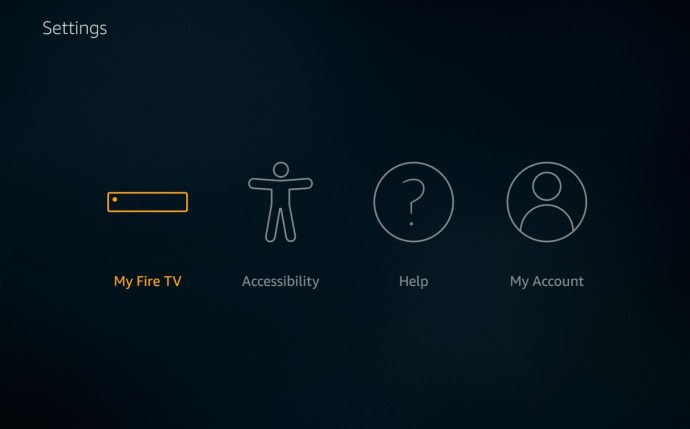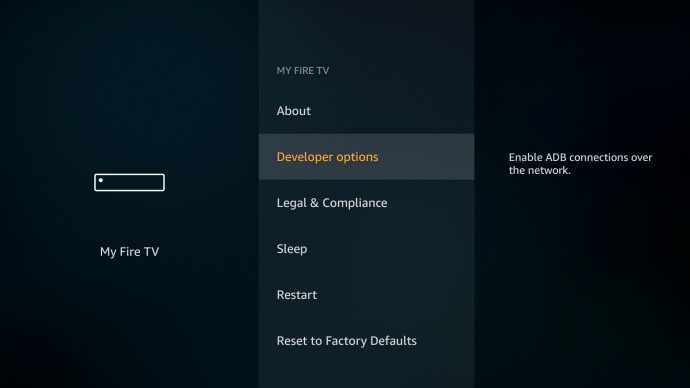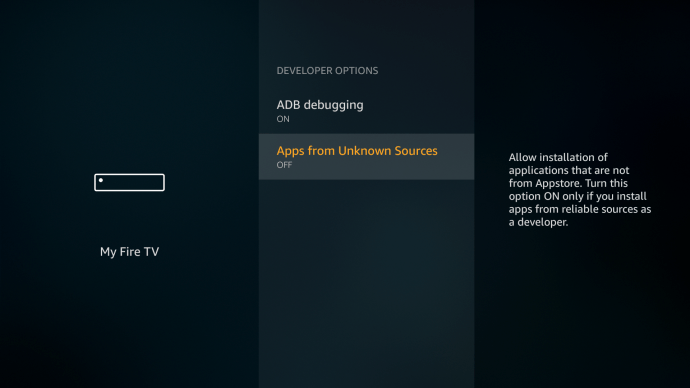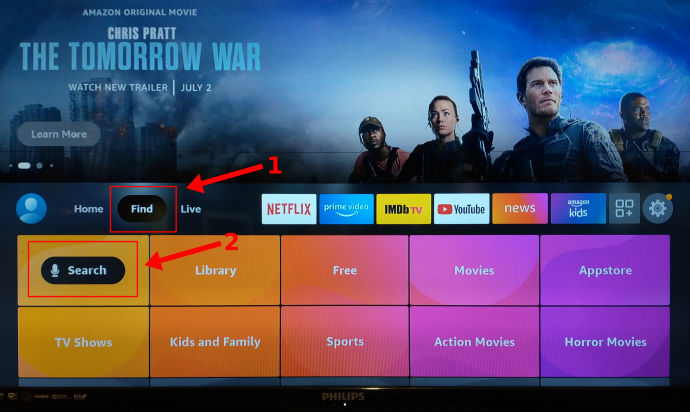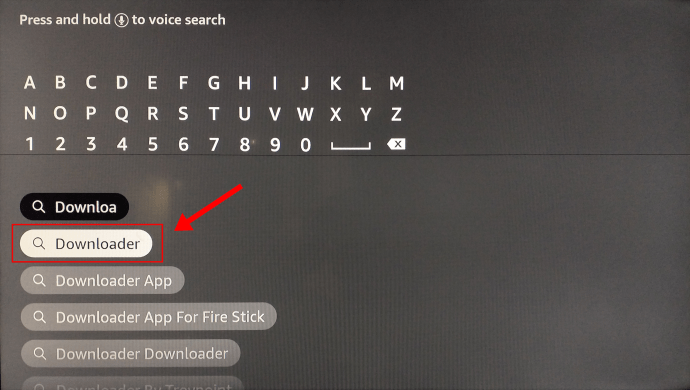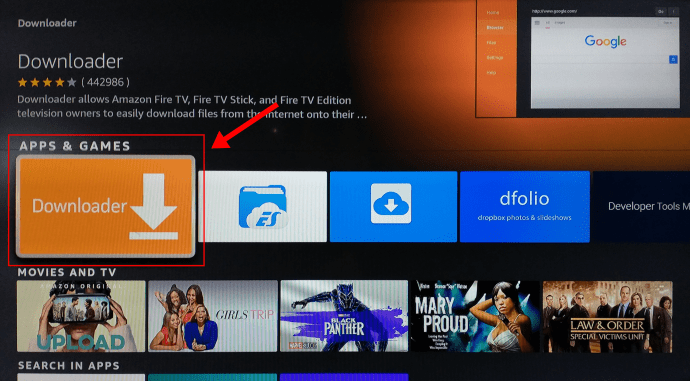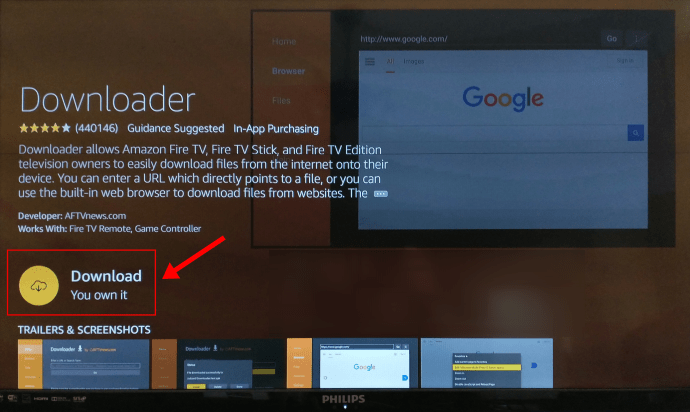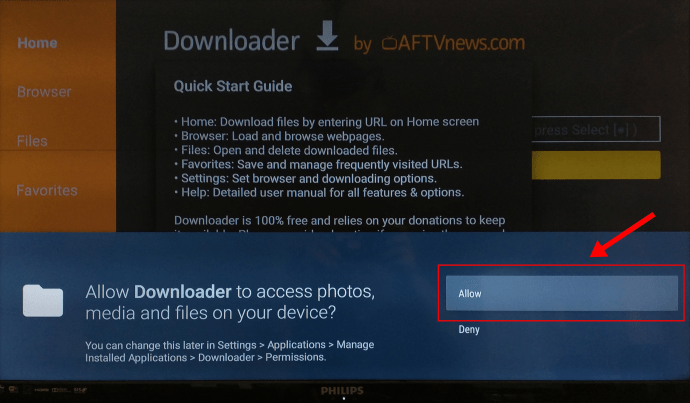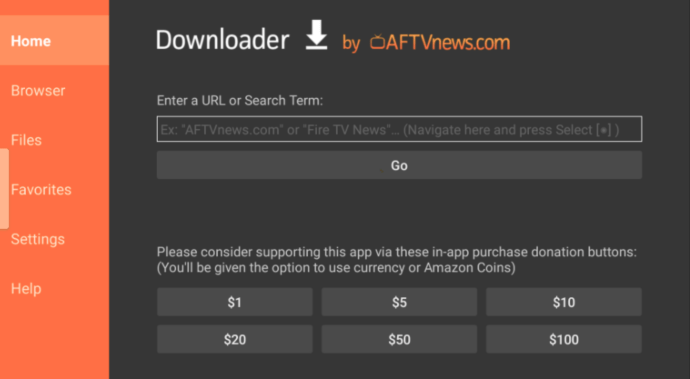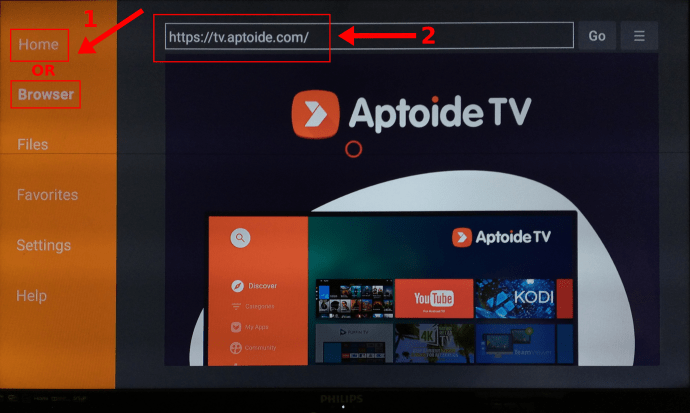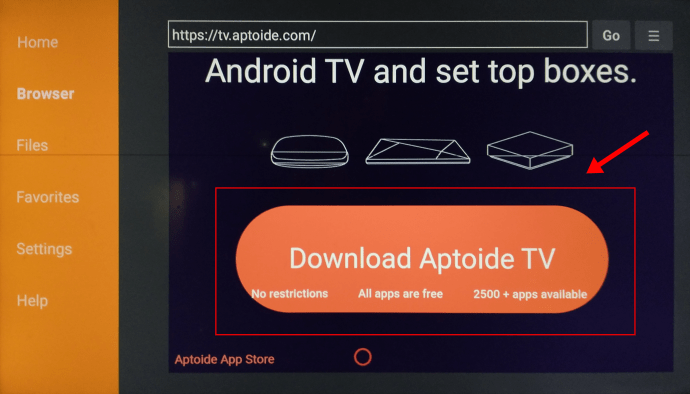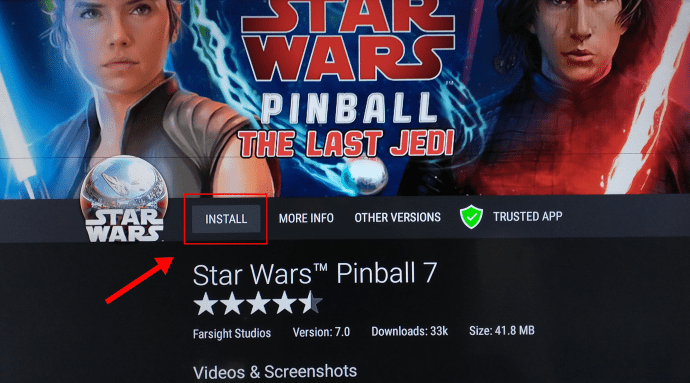Yani, bir Amazon Fire TV Çubuğu satın aldınız ve hepsini kurdunuz ve muhtemelen onunla başka neler yapabileceğinizi merak ediyorsunuz. Bu makaleye rastladıysanız, Amazon Fire TV Stick'in kullanışlı olsa bile işlevselliğinin biraz sınırlı olduğunu fark etmişsinizdir. Yapabilecekleri konusunda seçeneklerinizi genişletmek istiyorsanız, Google Play Store'u cihaza yüklemek harika bir çözümdür. Yine de, Google, Play Store'un Amazon Fire TV cihazlarında süresiz olarak çalışmasını durdurmak için adımlar attı.

Google, 2021'de Amazon Fire TV cihazlarındaki tüm işlevleri durduran güncellemeler uyguladı. Hem Google hem de Amazon bir dereceye kadar başka işlevler sağlamak için birlikte çalışsalar da, savaş asla bitmeyecek. Öyleyse, Play Store'a harika bir Fire TV alternatifi, binlerce kullanılabilir Android uygulaması sunan Android tabanlı bir hizmet olan Aptoide'dir.
Bir Firestick'i kişiselleştirmenin birçok yolu vardır ve cihazınıza Aptoide eklemek de farklı değildir.
uyarılırsın Aptoide'ı Amazon Fire TV Stick'inize yüklemek, üçüncü taraf kurulumlarına izin verdiğiniz için güvenlik riskleri oluşturur. Ancak Play Store bile bugünlerde %100 güvenli değil. Aptiode olarak bilinen Google Play alternatifini Amazon Fire Stick'e nasıl kuracağınız aşağıda açıklanmıştır.
1. Fire TV Stick'inizde Geliştirici Seçeneklerini Açın
Başlamak için, indireceğiniz uygulamalara bunun çalışması için yetki vermeniz gerekir. Geliştirici seçeneklerini açmak için bu adımları izleyin.
- git "Ayarlar" Amazon Fire TV Stick'inizde ve simgesine dokunun. "Ateş TV'm."
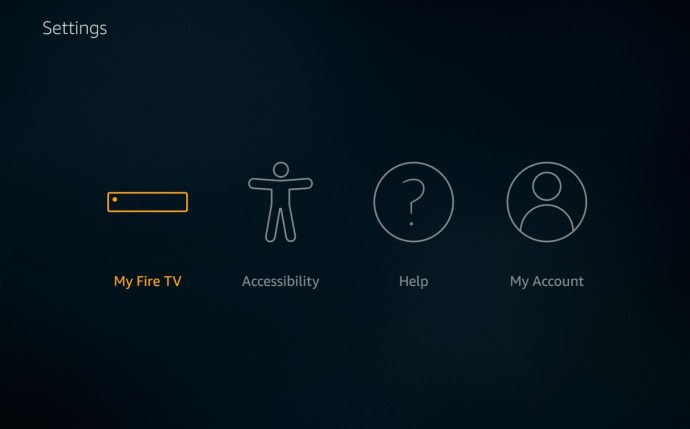
- Seçme "Geliştirici Seçenekleri" Amazon Fire Stick yazılımı dışındaki mağazalardan ve konumlardan dosya ve uygulama yüklemek için.
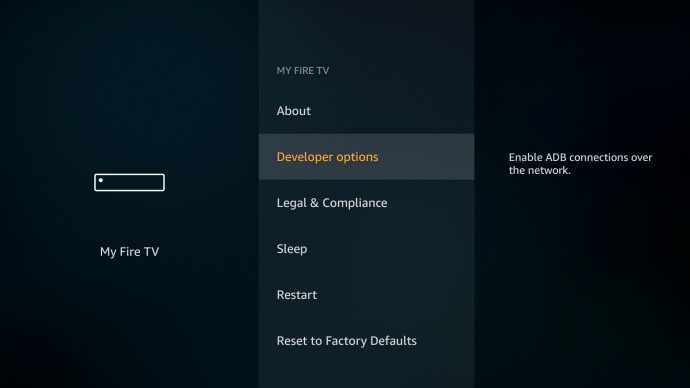
- Tıklamak “Bilinmeyen Kaynaklardan Uygulamalar” ve "ADB Hata Ayıklama" onları ayarlamak için "ÜZERİNDE."
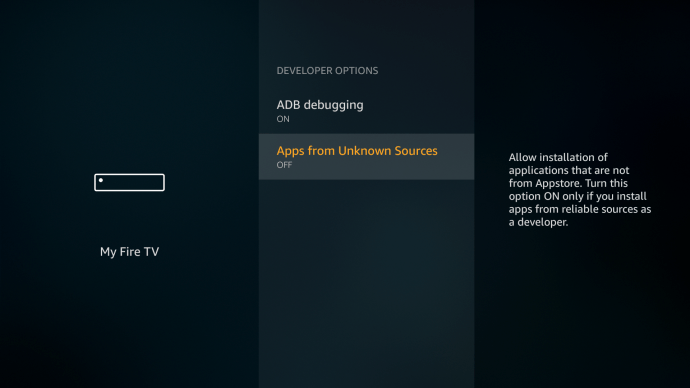
Artık ilerleyebilir ve Aptoide olarak bilinen Google Play Store değişimini Fire Stick'inize eklemek için gereken içeriği indirebilirsiniz.
2. Downloader'ı Fire Stick'inize yükleyin
- “Ana” ekrandan, sağ üst bölümdeki büyüteç üzerine tıklayın.
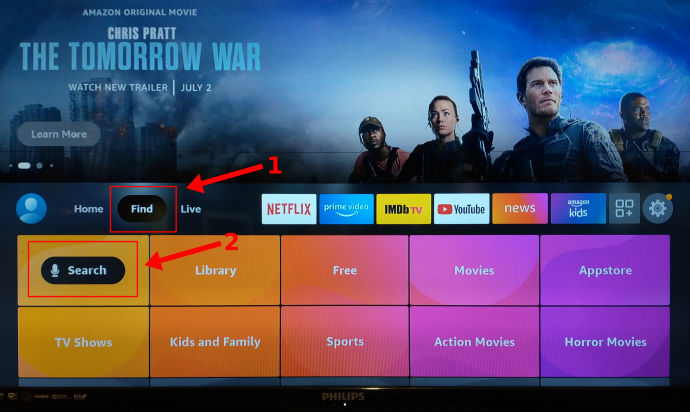
- “İndirici”yi arayın.
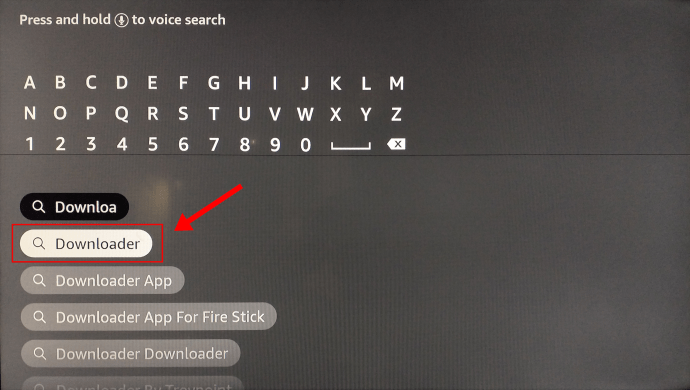
- Seçme “İndirici” yerleşik Amazon App Store arama sonuçlarından.
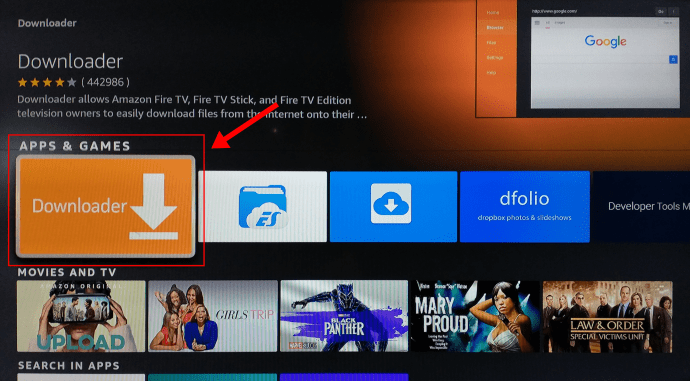
- İndirici mağaza sayfasından “İndir”e tıklayın.
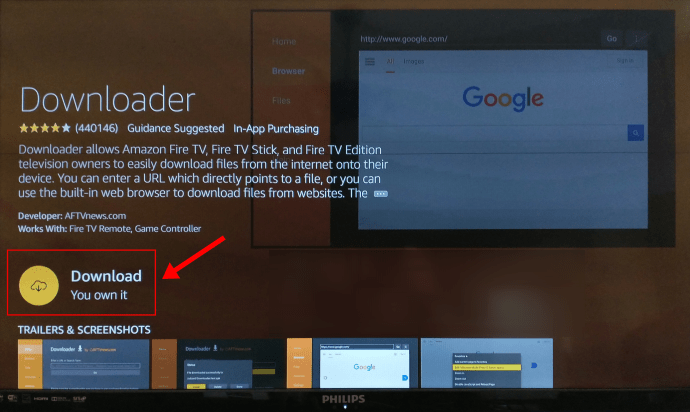
- Kurulduktan ve başlatıldıktan sonra, öğesini seçin. "İzin vermek" Uygulamanın Fire Stick cihazınızdaki fotoğraflara, medyaya ve dosyalara erişmesine izin vermek için.
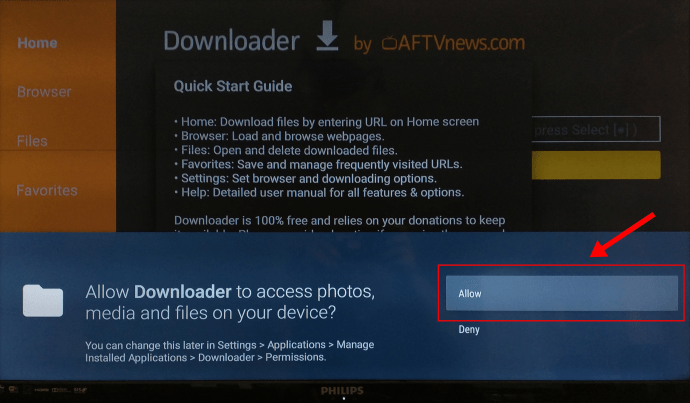
3. Google Hesap Yöneticisini Fire Stick'inize yükleyin
- Downloader uygulamasında, "//bit.ly/google-manager-firestick"Ana Sayfa" sekmesindeki URL/Arama kutusunda ” öğesini seçin ve "Gitmek." Bu, Android 5.0+ cihazlar için Google Hesap Yöneticisi v5.1-1743759'u indirir.
- İndirme tamamlandığında “Yükle”yi seçin.
- “Bitti” ye tıklayın. yükleme işlemini bitirmek için.
4. Aptoide'ı Fire TV Stick'inize yükleyin
Google Play Store artık bir Fire TV Stick'te işlevsel olmadığından, benzer uygulama mağazası işlevleri elde etmek için Aptoide'yi (daha önce belirtildiği gibi) yükleyebilirsiniz.
- Fire Stick kitaplığınızdan Downloader'ı başlatın.
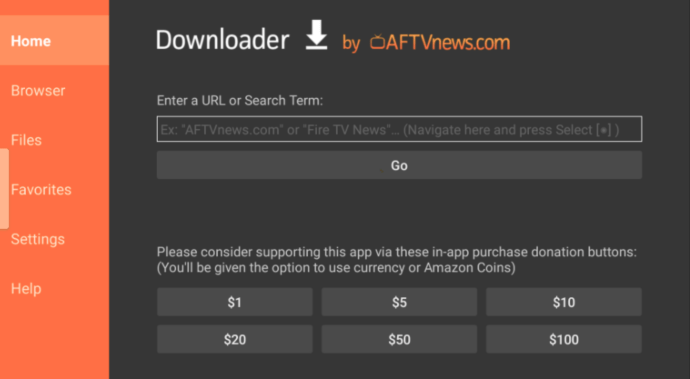
- Downloader'ın URL/Arama Terimi kutusunda, yazmak için Fire TV uzaktan kumandasını kullanın. “//tv.aptoide.com.” Ana sayfa görünür.
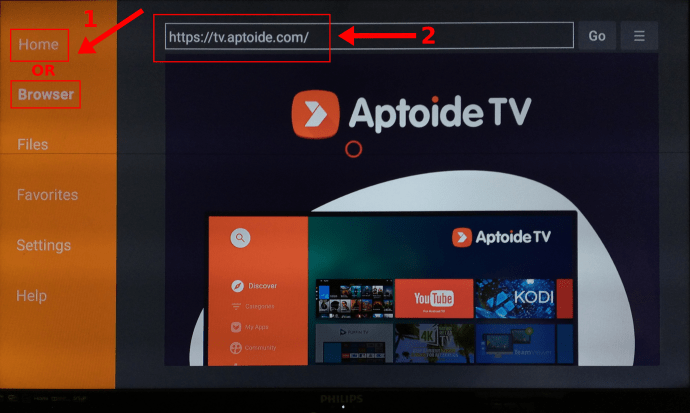
- Aptoide sayfasını aşağı kaydırın ve "Aptoide TV'yi İndir"i seçin.
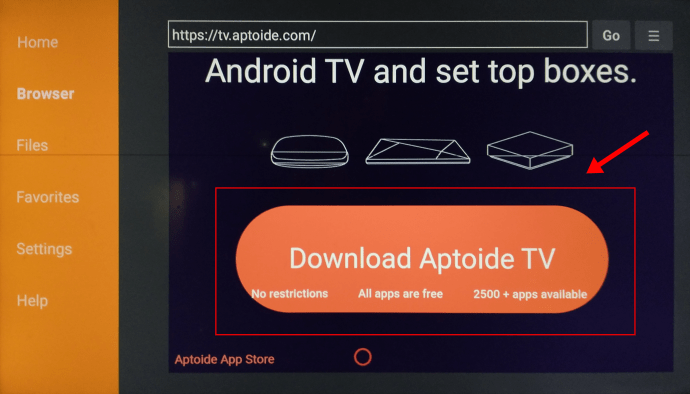
- “Yükle”yi seçin.
- "Aç" ı seçin.
- Aptoide'nin fotoğraflarınıza, medyanıza ve dosyalarınıza erişmesine izin vermek için "İzin Ver"i seçin.
- Aptoide başlatılır ve Aptoide Mağazasından uygulamaları indirmeye/yüklemeye hazırdır.
5. Fire TV Stick'inize Google Play Store/Aptoide Uygulamalarını Kurun
- Önceden yüklenmiş Aptoide Store'u kullanarak uygulamalara göz atın veya arama yapın.
- Listeden yüklemek istediğiniz uygulamayı seçin.
- "Yükle"yi seçin.
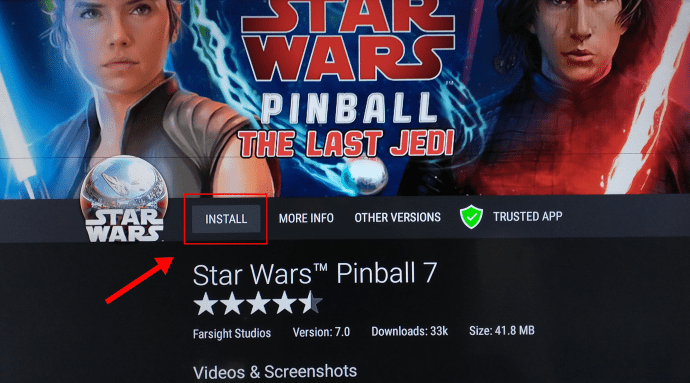
- Fire TV Stick'inizde Google Play Store/Aptoide uygulamanızın keyfini çıkarın.